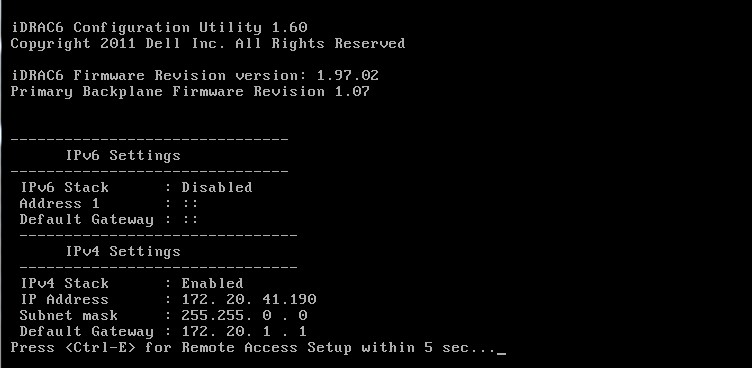Dell/iDrac6
Uit WaaaghPedia
< Dell
Gebruikersnaam
Standaard gebruikersnaam en wachtwoord
| Gebruiker | Wachtwoord |
|---|---|
| root | calvin |
Google Chrome Extentie
Java
Open Java Control Panel en navigeer naar het Security Tablad.
Klik op "Edit Site List..."
Klik op "Add"
Vul het domein of ip adres in voorafgaand met https://
Klik op "OK"
Klik op "OK".
Open nu "java.security" als beheerder C:\Program Files (x86)\Java\jre1.8.0_271\lib\security\java.security
Plaats nu # voor de volgende regels (nieuwe versies van Java kunnen andere Algoritmes blokkeren.
#jdk.tls.disabledAlgorithms=SSLv3, RC4, DES, MD5withRSA, DH keySize < 1024, \ # EC keySize < 224, 3DES_EDE_CBC, anon, NULL, \ # include jdk.disabled.namedCurves
Vanaf nu is het mogelijk om iDrac6 remote controle files weer te openen met Java
Niet de netste en beste oplossing maar het werkt.
Met dank aan Arffeh
Reset iDrac
- Druk tijdens de boot op CTRL + E wanneer de iDrac Netwerk Configuratie in beeld verschijnt.
- Navigaar naar "Reset to Default"
- Navigeer naar de bevestiging optie.
Error: Slow network
- Login op de idrac webinterface
- Ga naar
System > Console/Media > Configuration
- Schakel
Video Encryption EnabledUit - Klik op "OK"